Care este cel mai bun dispozitiv de îndepărtare a fundalului foto AI?

Oamenii petrec prea mult timp eliminând manual fundalurile, iar AI nu este întotdeauna magia care pretinde că este.
Filtrul de vopsea în ulei din Photoshop poate transforma orice fotografie într-o capodopera de pictură în ulei. În acest tutorial, vei învăța cum să-l folosești pentru a crea un efect de pictură în ulei, chiar și fără abilități de pictură.
Veți învăța chiar și cum să combinați două filtre Oil Paint pe aceeași imagine, cu setări diferite pentru zone diferite, pentru rezultate și mai bune.
Pasul 1: Convertiți stratul în obiect inteligent
Înainte de a aplica filtrul de vopsea în ulei, mai întâi convertiți stratul într-un obiect inteligent. Acest lucru vă va permite să aplicați Oil Paint ca filtru inteligent, permițându-vă să editați setările filtrului în cazul în care doriți să reveniți și să faceți modificări.
Acest lucru este util mai ales dacă trebuie să aplicați două copii ale filtrului Oil Paint la aceeași imagine, după cum urmează.
În panoul Straturi , faceți clic dreapta pe partea gri goală a stratului.
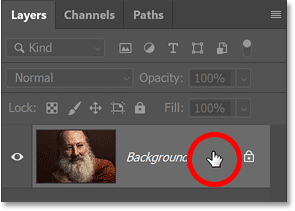
Apoi selectați Convertiți în obiect inteligent din meniu.
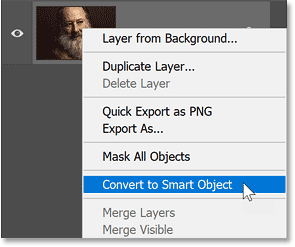
O pictogramă de obiect inteligent apare în miniatura stratului, indicând faptul că stratul este acum un obiect inteligent.
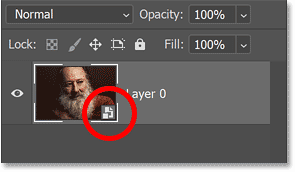
Pasul 2: Selectați filtrul de vopsea în ulei
Apoi, accesați meniul Filtru din bara de meniu, selectați Stilizare și apoi selectați Vopsea în ulei .
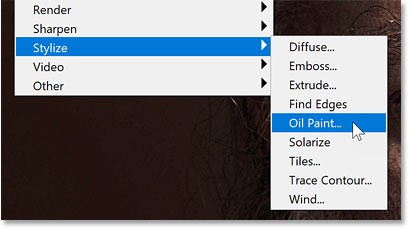
Aceasta va deschide caseta de dialog pentru filtrul de vopsea în ulei.

Pasul 3: Asigurați-vă că este activată previzualizarea
Asigurați-vă că opțiunea Previzualizare din caseta de dialog este activată. Acest lucru vă va oferi o previzualizare live a efectului de pictură în ulei pe măsură ce ajustați glisoarele.
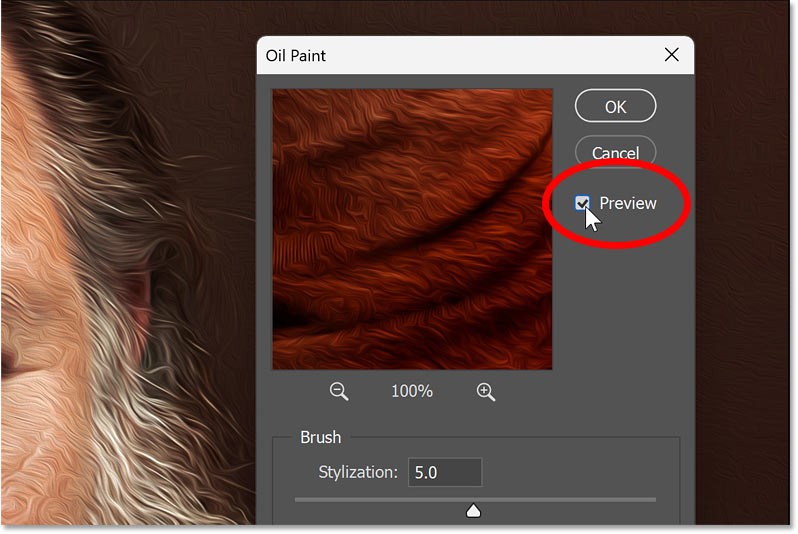
Pasul 4: Centrați o porțiune a imaginii în fereastra de previzualizare
Apoi, faceți clic pe o porțiune a imaginii pentru a o centra în fereastra de previzualizare. De exemplu, ar fi să faceți clic pe ochii bărbatului.

Puteți examina apoi acea parte a imaginii în fereastra de previzualizare la zoom 100%, în timp ce micșorați documentul suficient de mult pentru a vedea cum arată efectul picturii în ulei pe întreaga imagine.
Și puteți face clic și trage în interiorul ferestrei de previzualizare pentru a derula imaginea și a examina diferite zone.
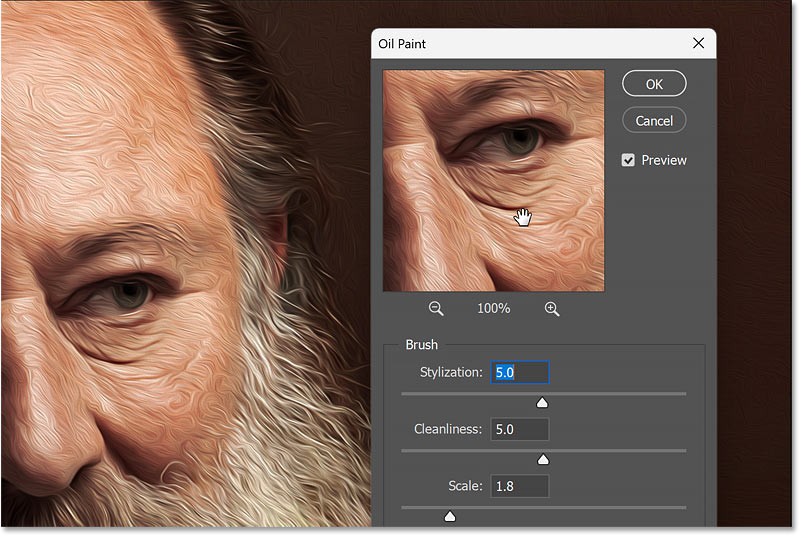
Pasul 5: Trageți glisorul Pensie pentru a crea un efect de pictură în ulei
Filtrul de vopsea cu ulei este foarte ușor de utilizat. Primele 4 glisoare din partea de sus controlează diferite aspecte ale pensulei. Iar opțiunile din partea de jos vă permit să reglați iluminarea.
Vom începe cu opțiunile pensulei pentru a crea efectul principal, apoi vom vedea cum opțiunile de iluminare pot schimba intensitatea efectului.
Dar un lucru de remarcat este că toate aceste glisoare funcționează împreună. Deci rezultatul pe care îl obțineți când trageți un glisor va depinde de setările celorlalte glisoare.
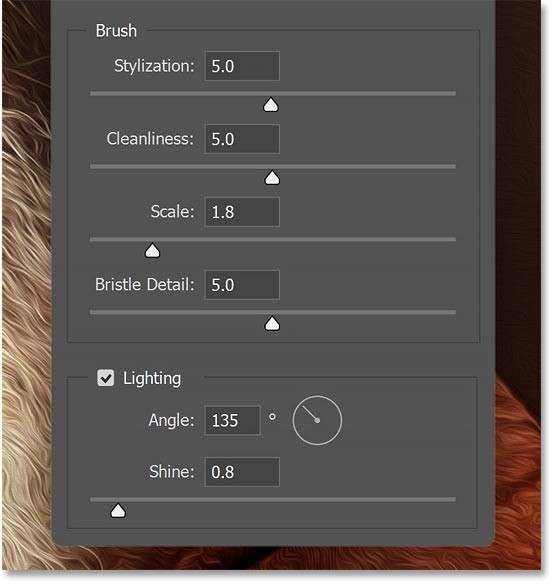
Stilizare
Glisorul Stilizare din partea de sus controlează lungimea cursei pensulei. Trageți spre stânga pentru mișcări de perie mai scurte și mai detaliate.

Sau potrivit pentru mișcări de perie mai lungi și mai fine.
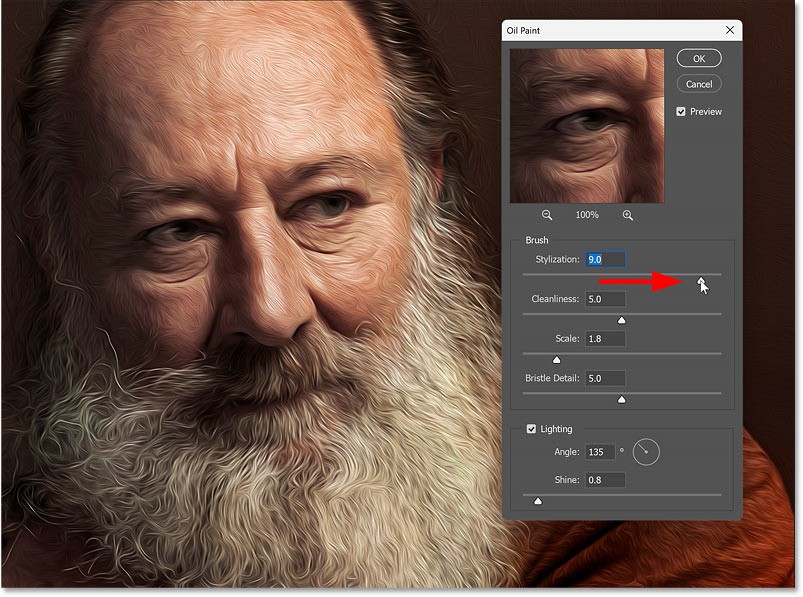
Curăţenie
Glisorul Curățare controlează netezimea mișcărilor de perie. Tragerea glisorului spre stânga face ca imaginea să pară mai texturată și mai detaliată.
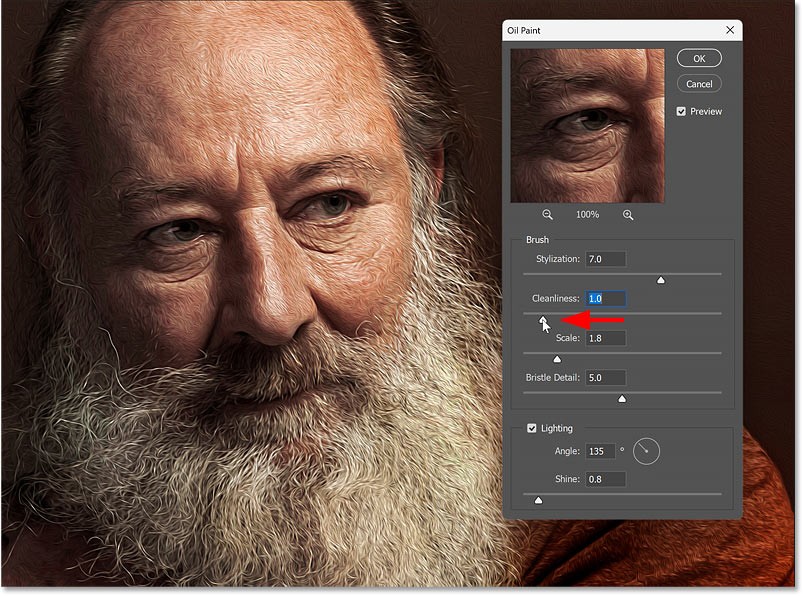
Și trageți spre dreapta pentru ca imaginea să pară mai netedă și mai curată.
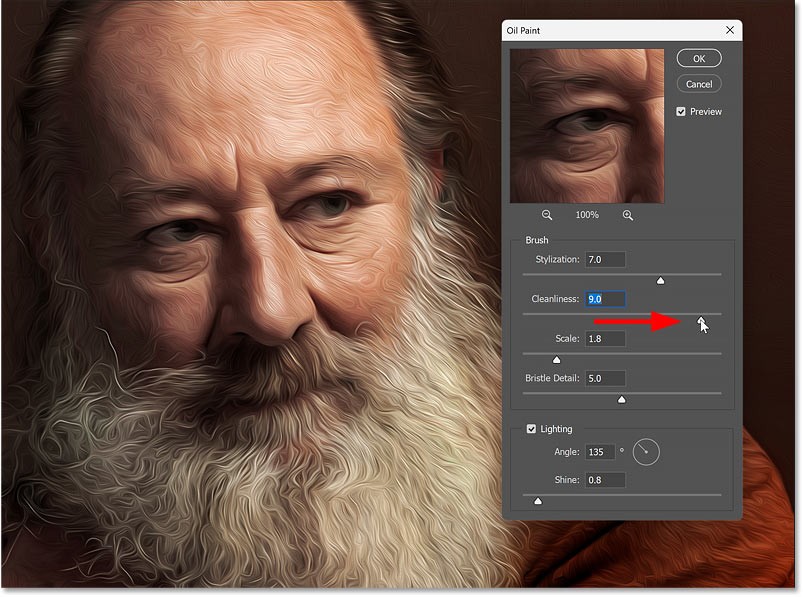
Combinații diferite de glisoare produc rezultate diferite
Toate aceste glisoare lucrează împreună pentru a crea efectul general de pictură în ulei. Și acest lucru este valabil mai ales pentru aceste prime două glisoare.
Trageți atât glisorul Stilizare, cât și glisorul Curățare până la dreapta până la valorile lor maxime. Acest lucru ajută pictura să aibă cele mai lungi și mai fine linii posibile.
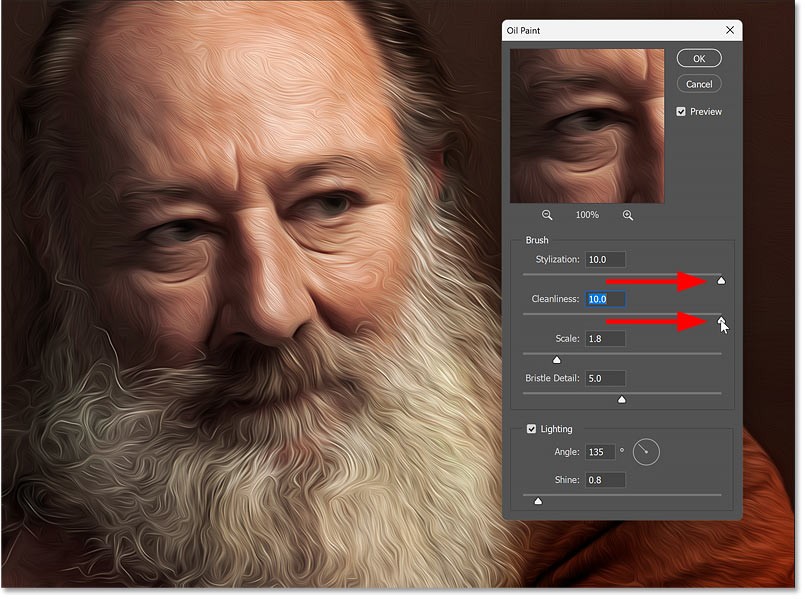
Dar dacă reduceți Curățenia, observați cum mișcările periei tind să arate mai scurte, chiar dacă glisorul Stilizare (care controlează lungimea curselor) este încă la valoarea sa maximă.
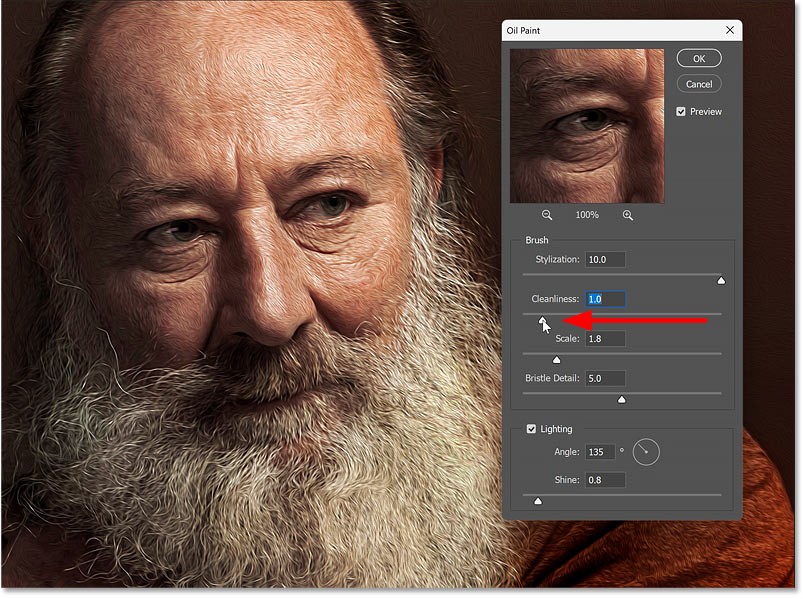
Dacă trageți Cleanliness înapoi la dreapta, dar reduceți stilizarea, imaginea arată foarte detaliată și texturată chiar și cu Cleanliness la cea mai înaltă setare.
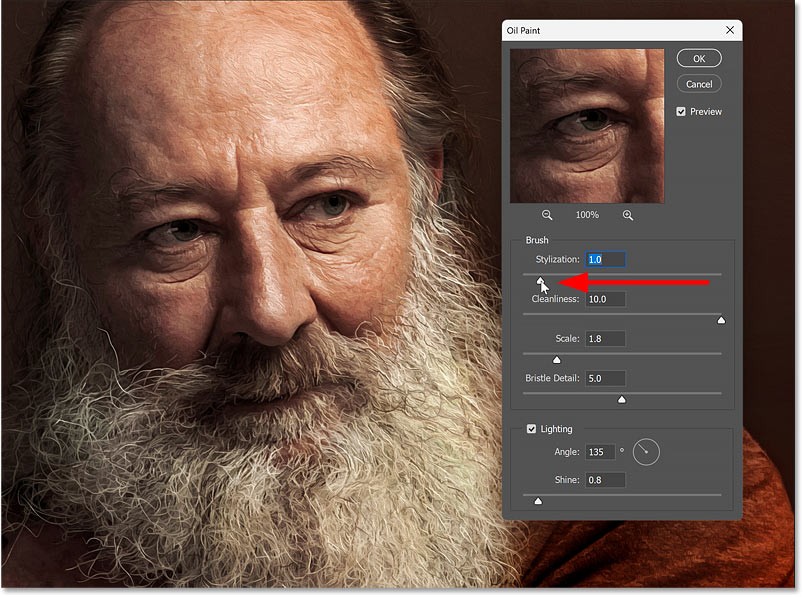
Și dacă apoi reduceți valoarea Curățeniei, texturile și detaliile vor fi evidențiate și mai mult.
Deci, va trebui cu siguranță să experimentați cu glisoarele pentru a obține aspectul dorit.

Unele zone ale imaginii arată mai bine decât altele.
Înainte de a trece la următorul glisor, haideți să revizuim rapid o problemă pe care o întâmpinați adesea când încercați să găsiți cele mai bune setări de filtru de vopsea în ulei pentru imaginea dvs.
De exemplu, setați Stilizarea la 7 și Curățenia la 8 pentru un efect neted și firav, mai ales în părul și barba bărbatului.
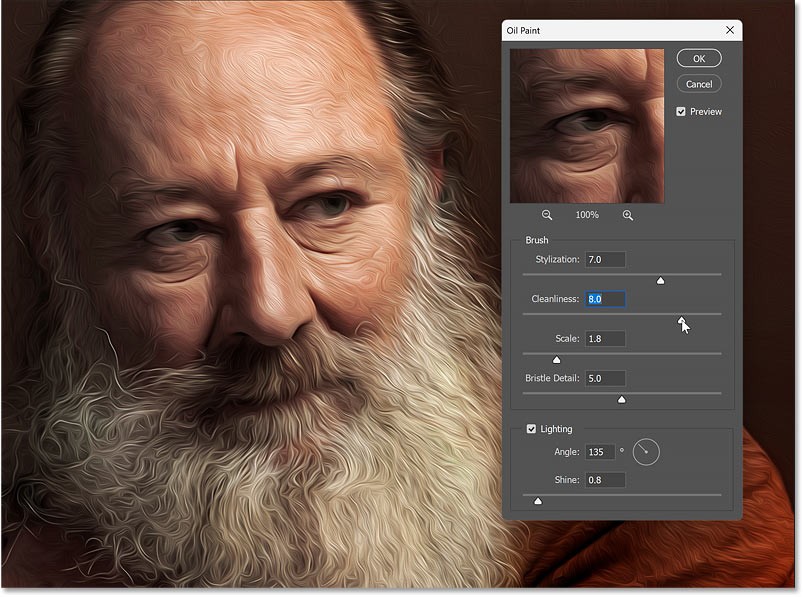
Dar acele setări afectează ochii subiectului, sunt prea neclare și distorsionate.
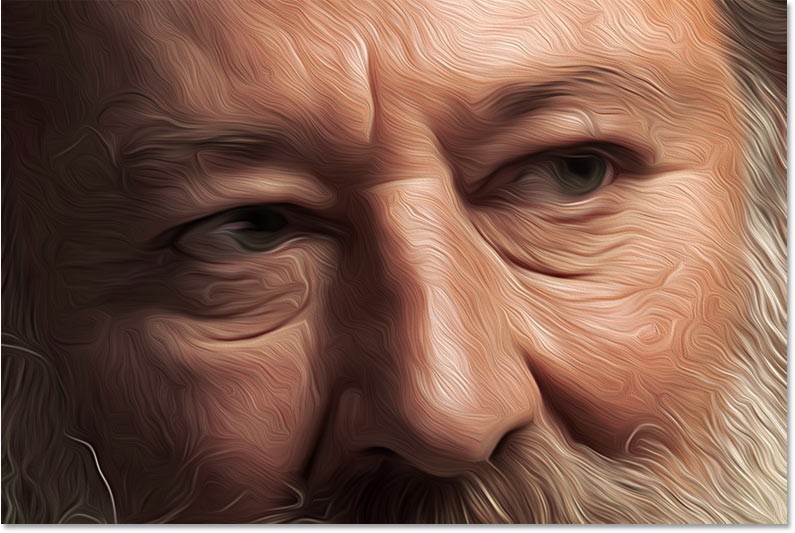
Deocamdată, exemplul va ignora problema cu ochii și se va concentra doar pe găsirea celor mai bune setări pentru întreaga imagine.
Odată ce obțineți efectul principal, puteți aplica un al doilea filtru Oil Paint cu setări diferite, apoi combinați cele două filtre împreună folosind o mască de strat.
Scară
Glisorul Scala controlează grosimea cursei pensulei. Valorile mai mari vă vor oferi o perie mai largă.
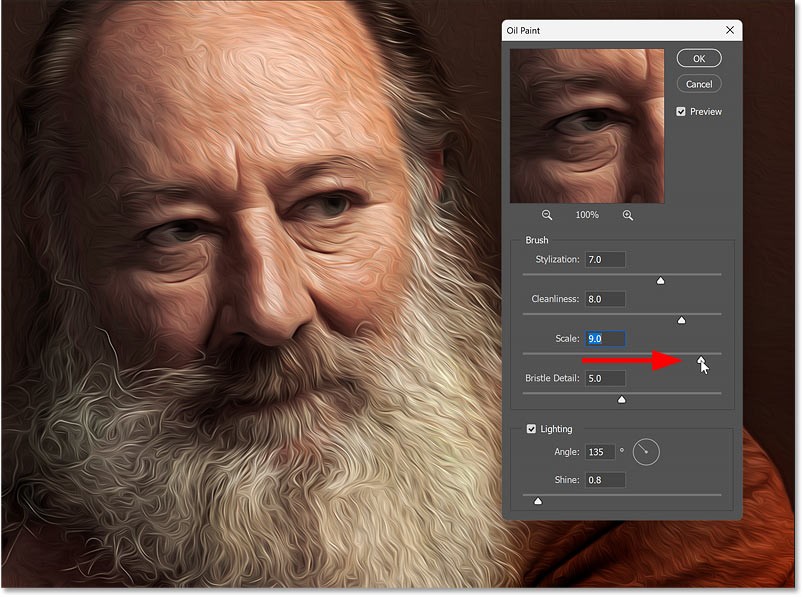
Și valorile mai mici vă vor oferi o perie mai subțire.
Valorile la scară mai mari tind să funcționeze mai bine cu imagini de înaltă rezoluție. Dar toate aceste glisoare vă vor oferi rezultate diferite în funcție de dimensiunea imaginii dvs. Deci, dacă lucrați cu o imagine mai mică, va trebui să formați înapoi setările pentru a obține același efect.
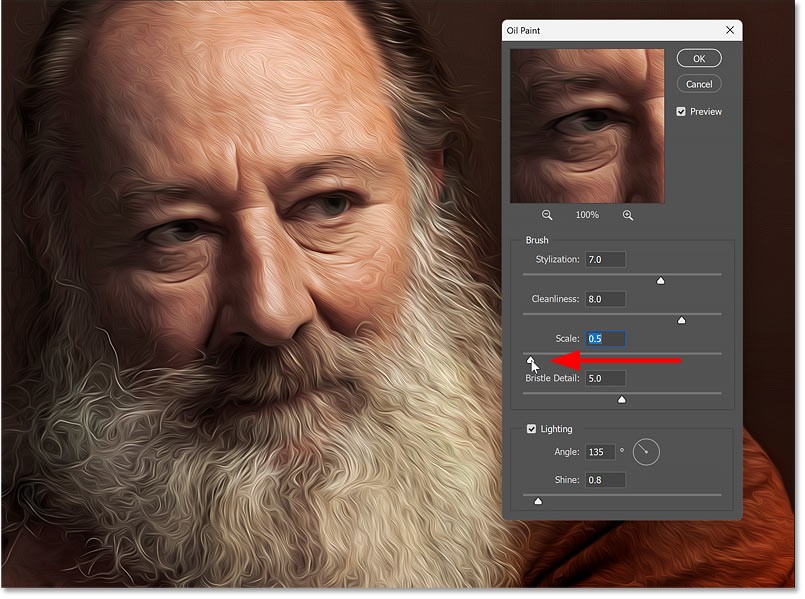
Detaliu peri
Glisorul final este Bristle Detail, care accentuează sau atenuează mișcările periei.
Valorile mai mici vă vor oferi o imagine mai blândă, iar valorile mai mari vor scoate la iveală mai multe detalii. Dar efectul este destul de subtil chiar și la setări mai mari.

Pasul 6: Reglați lumina
După ce ați folosit glisoarele pensulei pentru a crea efectul principal de pictură în ulei, utilizați opțiunile de iluminare pentru a controla direcția și intensitatea sursei de lumină imaginare care strălucește asupra picturii.
Unghi
Opțiunea Unghi setează direcția sursei de lumină. Unele unghiuri vor evidenția detaliile din tușele de pensulă mai mult decât altele.
Puteți regla unghiul trăgând butonul de rotație sau utilizând glisorul scrubby (faceți clic și trageți peste cuvântul Angle).
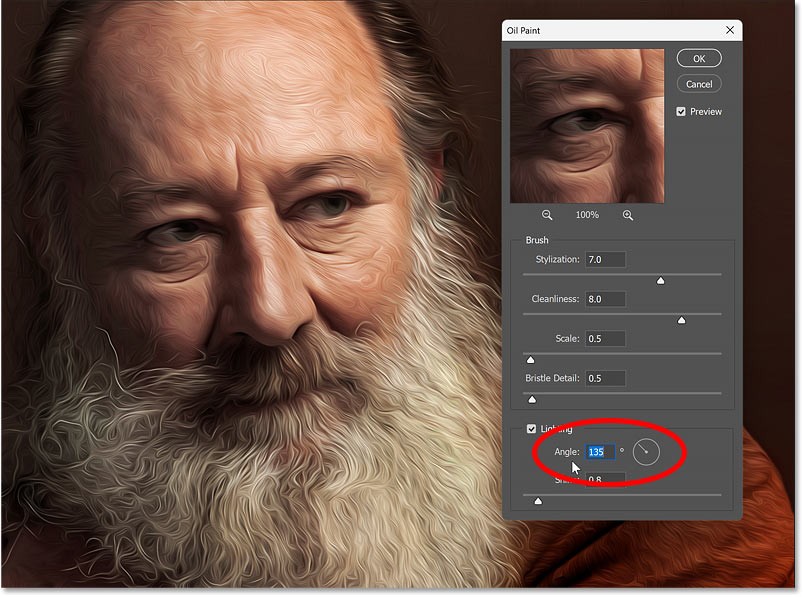
Strălucire
Strălucirea controlează intensitatea luminii. Valorile mai mari pot face ca tabloul să pară ca și cum ar aparține unei galerii de artă.
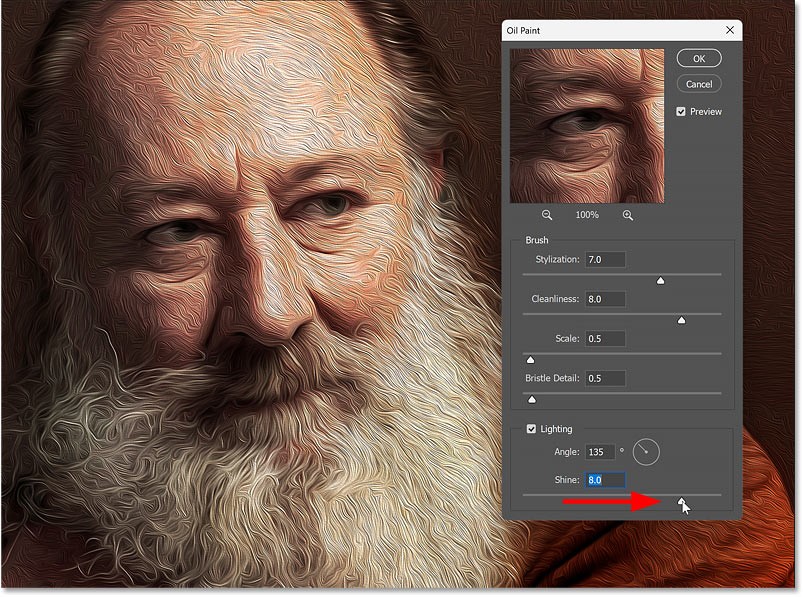
Dar valorile mai mici sunt mai subtile și tind să arate mai bine.
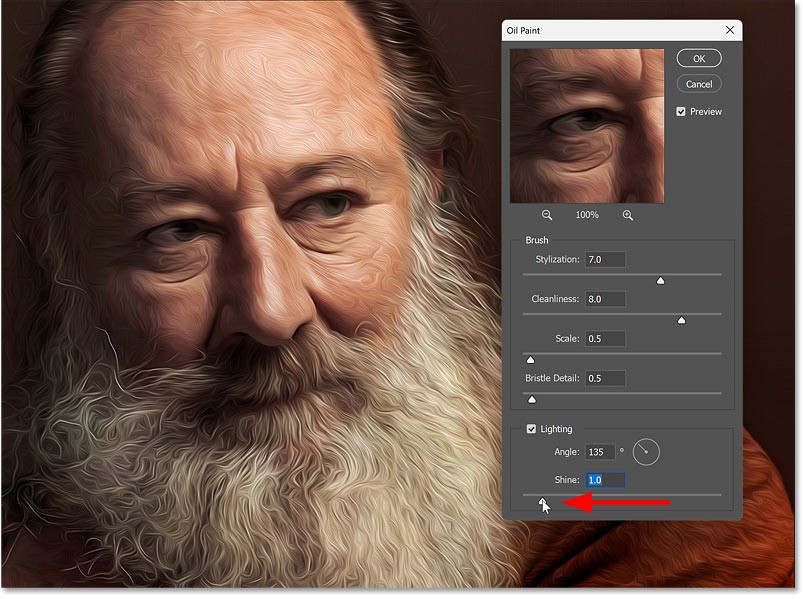
Stinge lumina
Puteți debifa opțiunea Iluminare pentru a opri iluminarea, care de obicei arată grozav. Dar autorul va lăsa în continuare această opțiune în tutorial pentru a face mai ușor de văzut loviturile de pensulă.

Ascunde/afișează previzualizarea
Pentru a compara efectul filtrului de vopsea în ulei cu imaginea originală, pur și simplu activați și dezactivați opțiunea Previzualizare folosind caseta de selectare. De asemenea, puteți activa această opțiune apăsând litera P de pe tastatură.
În stânga este imaginea originală (decupată în jurul zonei cu cele mai multe detalii). Și în dreapta este activat efectul Vopsea în ulei. Cu excepția ochilor care arată prea pătat, efectul general este destul de bun.

Oamenii petrec prea mult timp eliminând manual fundalurile, iar AI nu este întotdeauna magia care pretinde că este.
Acest tutorial vă va arăta cum să transformați cu ușurință o fotografie într-o schiță în creion folosind Adobe Photoshop.
Mulți oameni obișnuiau să găsească imaginile de redimensionare foarte enervante până când au aflat despre metoda simplă de protecție bazată pe canal din Photoshop.
Adăugați un efect de poster rapid și ușor imaginilor dvs. folosind Photoshop pentru a recrea aspectul clasic al posterelor imprimate cu culori limitate de cerneală.
Există multe editoare foto AI care fac din Photoshop o a doua alegere, iar funcțiile AI sunt instrumente utile pentru editarea fotografiilor fără a fi nevoie să învețe Photoshop complex.
Photoshop 2025 include noi instrumente AI, selecții mai inteligente și funcții de care nu știai că ai nevoie până acum.
Acest tutorial vă va arăta o modalitate rapidă și ușoară de a adăuga un efect de culoare monocrom la o imagine folosind Adobe Photoshop.
Acest tutorial vă va arăta cum să adăugați spațiu pe pânză și să aruncați umbră fotografiei dvs. în Photoshop pentru a crea un chenar foto simplu, dar elegant.
Instrumentul Adobe Lens Blur facilitează revizuirea fotografiilor, adăugând profunzime și focalizare fotografiilor.
Ascuns în aplicație, Photoshop Actions este o caracteristică îndrăgită a popularului instrument de editare foto, menit să accelereze fluxurile de lucru fără a fi nevoie de AI.
Lightroom și Adobe Photoshop sunt două dintre cele mai bune instrumente de editare foto, dar în timp ce mulți profesioniști le folosesc pe ambele împreună, aveți nevoie de Lightroom doar dacă sunteți un fotograf amator.
Acest tutorial vă va arăta cum să creați un efect de imagine în imagine cu Adobe Photoshop făcând o singură fotografie și creând iluzia că o versiune mai mică, decupată a aceleiași fotografii se află în interiorul acesteia.
Generative Workspace este una dintre funcțiile de top AI anunțate la Adobe Max 2024. Va fi noua casă pentru imaginile și fișierele tale Generative AI.
Cu Generative Fill, alimentat de AI generativ de la Adobe, numit Firefly, oricine poate adăuga efecte realiste de reflexie a apei fotografiilor sale, pur și simplu desenând o selecție, tastând câteva cuvinte și făcând clic pe un buton.
Acest tutorial vă va arăta cum să copiați o imagine și să o inserați într-o selecție dintr-o altă imagine folosind comanda Lipire în Adobe Photoshop.
În acest articol, vă vom ghida cum să recâștigați accesul la hard disk atunci când acesta se defectează. Haideți să urmăm pasul!
La prima vedere, AirPods arată exact ca orice alte căști wireless. Dar totul s-a schimbat odată cu descoperirea câtorva caracteristici mai puțin cunoscute.
Apple a lansat iOS 26 – o actualizare majoră cu un design complet nou, din sticlă mată, experiențe mai inteligente și îmbunătățiri ale aplicațiilor familiare.
Studenții au nevoie de un anumit tip de laptop pentru studiile lor. Acesta nu ar trebui să fie doar suficient de puternic pentru a performa bine la specializarea aleasă, ci și suficient de compact și ușor pentru a fi transportat toată ziua.
Adăugarea unei imprimante la Windows 10 este simplă, deși procesul pentru dispozitivele cu fir va fi diferit față de cel pentru dispozitivele fără fir.
După cum știți, memoria RAM este o componentă hardware foarte importantă a unui computer, acționând ca memorie pentru procesarea datelor și fiind factorul care determină viteza unui laptop sau PC. În articolul de mai jos, WebTech360 vă va prezenta câteva modalități de a verifica erorile de RAM folosind software pe Windows.
Televizoarele inteligente au luat cu adevărat lumea cu asalt. Cu atât de multe funcții grozave și conectivitate la internet, tehnologia a schimbat modul în care ne uităm la televizor.
Frigiderele sunt aparate cunoscute în gospodării. Frigiderele au de obicei 2 compartimente, compartimentul cool este spatios si are o lumina care se aprinde automat de fiecare data cand utilizatorul il deschide, in timp ce compartimentul congelator este ingust si nu are lumina.
Rețelele Wi-Fi sunt afectate de mulți factori, dincolo de routere, lățime de bandă și interferențe, dar există câteva modalități inteligente de a vă îmbunătăți rețeaua.
Dacă doriți să reveniți la iOS 16 stabil pe telefonul dvs., iată ghidul de bază pentru dezinstalarea iOS 17 și downgrade de la iOS 17 la 16.
Iaurtul este un aliment minunat. Este bine să mănânci iaurt în fiecare zi? Când mănânci iaurt în fiecare zi, cum se va schimba corpul tău? Să aflăm împreună!
Acest articol discută cele mai hrănitoare tipuri de orez și cum să maximizați beneficiile pentru sănătate ale orezului pe care îl alegeți.
Stabilirea unui program de somn și a rutinei de culcare, schimbarea ceasului cu alarmă și ajustarea dietei sunt câteva dintre măsurile care vă pot ajuta să dormiți mai bine și să vă treziți la timp dimineața.
Inchiriez va rog! Landlord Sim este un joc mobil de simulare pe iOS și Android. Veți juca ca proprietarul unui complex de apartamente și veți începe să închiriați un apartament cu scopul de a îmbunătăți interiorul apartamentelor și de a le pregăti pentru chiriași.
Obțineți codul de joc Roblox Bathroom Tower Defense și răscumpărați pentru recompense interesante. Ele vă vor ajuta să faceți upgrade sau să deblocați turnuri cu daune mai mari.




























